wps是最受办公用户喜欢的办公软件之一,在使用过程中难免遇到各种各样的问题,比如wps提示无法启动打印,但是检查打印机是正常的,这该如何解决?应该是打印机出现了故障,下面就来看看解决办法。
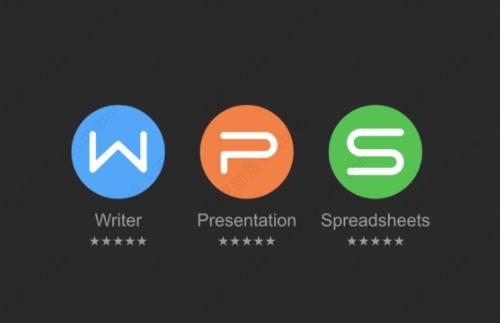
原因:打印机连接故障。
1、首先打开开始菜单栏,选择打开“设备和打印机”。
2、然后在弹出来的窗口中右键单击正在连接的打印机,选择“删除设备”。
3、然后在弹出来的窗口中点击打开“添加打印机”。
4、然后在弹出来的窗口中选择“添加本地打印机”,点击下一步。
5、该设置页面不用选择,默认,点击下一步。
6、然后选择打印机的厂商和打印机型号,点击下一步。
7、该设置页面不用选择,默认,点击下一步。
8、然后设置想要的打印机名字,点击完成。
9、然后就可以正常打印了。
























 6500
6500

 被折叠的 条评论
为什么被折叠?
被折叠的 条评论
为什么被折叠?








